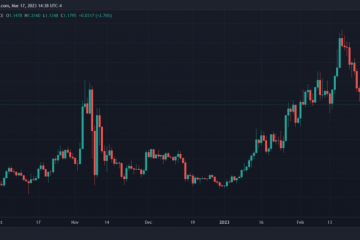.jpg”>
Windows 11 ofrece a los usuarios varias opciones de copia de seguridad, incluido el Historial de archivos, la principal herramienta de copia de seguridad. La opción de historial de archivos de Windows le permite restaurar versiones anteriores de archivos.
Sí, Windows 11 también incluye una opción para cargar archivos al almacenamiento en la nube a través de OneDrive, pero está limitado a solo 5 GB de espacio de almacenamiento libre..
Otra opción para hacer una copia de seguridad de los archivos de Windows 11 es usar aplicaciones de copia de seguridad y restauración de terceros. En comparación con las aplicaciones de respaldo de terceros, el Historial de archivos de Windows 11 es más fácil de configurar y usar.
Una vez que haya configurado el Historial de archivos de Windows 11, debe conectar su unidad USB a su computadora y Windows 11 hará automáticamente una copia de seguridad del archivo en esa unidad. Incluso puede programar una función de copia de seguridad para que se ejecute de forma programada.
Pasos para usar el historial de archivos de Windows para hacer una copia de seguridad de sus datos de Windows 11
Entonces, si está interesado en habilitar y usar el historial de archivos de Windows para hacer una copia de seguridad de sus datos, está leyendo la guía correcta. Este artículo compartirá una guía paso a paso sobre cómo usar el Historial de archivos de Windows para hacer una copia de seguridad de sus datos.
1. En primer lugar, haga clic en Inicio de Windows 11 y escriba Panel de control. Luego, abra el Panel de control de la lista.

2. En el Panel de control, haga clic en la opción Sistema y seguridad como se muestra a continuación.
3. En la página siguiente, seleccione la opción Historial de archivos.
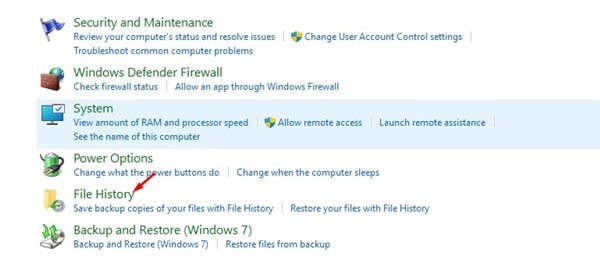
4. Ahora conecte una unidad externa y actualice la ventana. A continuación, haga clic en Configuración avanzada en la barra lateral izquierda.
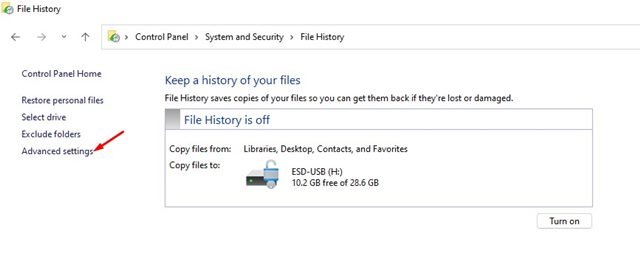
5. Debes establecer un horario para ejecutar el Historial de archivos en la siguiente pantalla. El valor predeterminado es Cada hora; puede cambiar el marco de tiempo desde el menú desplegable.
6. A continuación, seleccione el menú desplegable para Mantener versiones guardadas y cámbielo según sus preferencias.
7. Si desea excluir alguna carpeta, haga clic en la opción Excluir carpetas y agregue la carpeta que no desea respaldar.
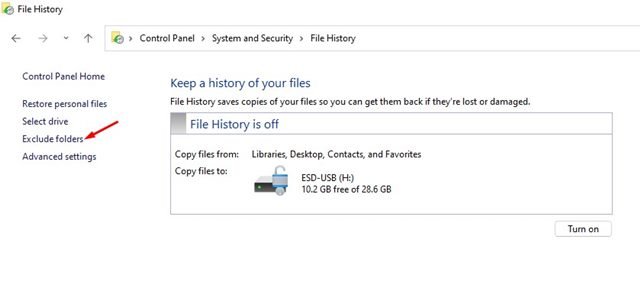
8. Ahora, debe volver a la pantalla principal del historial de archivos y hacer clic en el botón Activar para habilitar la función.
9. Para deshabilitar el historial de archivos, haga clic en el botón Desactivar como se muestra a continuación.
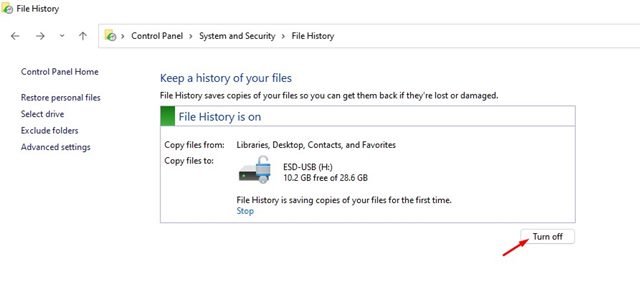
Importante: el Historial de archivos solo respaldará los archivos de las carpetas Bibliotecas, Contactos, Escritorio y Favoritos.
Configurar el historial de archivos en Windows 11 es bastante sencillo. Puede confiar en esta función para hacer una copia de seguridad de su Windows 11 en una unidad externa. ¡Espero que este artículo te haya ayudado! Por favor, compártalo con sus amigos también. Si tiene alguna duda relacionada con esto, háganoslo saber en el cuadro de comentarios a continuación.